菜单是许多应用类型中常见的界面组件。为了提供熟悉且一致的用户体验,请使用 Menu API 在 activity 中呈现用户操作和其他选项。
本文档介绍了如何在所有 Android 版本中创建三种基本菜单或操作呈现效果:
- 选项菜单和应用栏
- 选项菜单是 activity 的主菜单项集合,供您放置对应用产生全局影响的操作,如“搜索”“撰写电子邮件”和“设置”。
请参阅创建选项菜单部分。
- 上下文菜单和关联操作模式
- 上下文菜单是用户轻触并按住某元素时出现的悬浮菜单。该菜单提供的操作会影响所选内容或上下文框架。
关联操作模式会在屏幕顶部的栏中显示影响所选内容的操作项,并允许用户选择多项内容。
请参阅创建上下文菜单部分。
- 弹出式菜单
- 弹出式菜单以垂直列表形式显示一系列菜单项,并且该列表会锚定到调用该菜单的视图中。它特别适用于提供与特定内容相关的大量操作,或者为命令的后续部分提供选项。弹出式菜单中的操作不会直接影响对应的内容,而关联操作则会对其产生影响。相反,弹出式菜单适用于与 activity 中的内容区域相关的扩展操作。
请参阅创建弹出式菜单部分。
在 XML 中定义菜单
对于所有菜单类型,Android 提供标准的 XML 格式来定义菜单项。请在 XML 菜单资源中定义菜单及其所有菜单项,而非在 activity 的代码中构建菜单。然后,您可以在 activity 或 fragment 中膨胀菜单资源(将其作为 Menu 对象加载)。
使用菜单资源是一种很好的做法,原因如下:
- 利用 XML 更易于直观掌握菜单结构。
- 将菜单内容与应用的行为代码分离。
- 您可以利用应用资源框架,针对不同的平台版本、屏幕尺寸和其他配置创建备用菜单配置。
如需定义菜单,请在项目的 res/menu/ 目录内创建 XML 文件,并使用以下元素构建菜单:
<menu>- 定义
Menu,即菜单项的容器。<menu>元素必须是该文件的根节点,并可包含一个或多个<item>和<group>元素。 <item>- 创建
MenuItem,此元素表示菜单中的一个菜单项。此元素可以包含嵌套的<menu>元素,以便创建子菜单。 <group><item>元素的不可见容器(可选)。利用该元素,您可以对菜单项进行分类,使同类元素共享活动状态和可见性等属性。如需了解详情,请参阅创建菜单组部分。
以下是名为 game_menu.xml 的菜单示例:
<?xml version="1.0" encoding="utf-8"?> <menu xmlns:android="http://schemas.android.com/apk/res/android"> <item android:id="@+id/new_game" android:icon="@drawable/ic_new_game" android:title="@string/new_game" app:showAsAction="ifRoom"/> <item android:id="@+id/help" android:icon="@drawable/ic_help" android:title="@string/help" /> </menu>
<item> 元素支持多个属性,您可使用这些属性定义菜单项的外观和行为。上述菜单中的菜单项包括以下属性:
android:id- 菜单项独有的资源 ID,让应用能够在用户选择菜单项时识别该菜单项。
android:icon- 引用一个要用作菜单项图标的可绘制对象。
android:title- 引用一个要用作菜单项标题的字符串。
android:showAsAction- 此项在应用栏中作为操作项显示的时间和方式的规范。
这些是您使用的最重要的属性,但还有许多其他可用属性。如需了解受到支持的所有属性,请参阅菜单资源文档。
您可以添加 <menu> 元素作为 <item> 的子元素,从而向任何菜单中的菜单项添加子菜单。当应用具有大量可按主题进行组织的功能时,子菜单非常有用,PC 应用菜单栏中的菜单项(例如文件、编辑和视图)就属于这种情况。请参阅以下示例:
<?xml version="1.0" encoding="utf-8"?> <menu xmlns:android="http://schemas.android.com/apk/res/android"> <item android:id="@+id/file" android:title="@string/file" > <!-- "file" submenu --> <menu> <item android:id="@+id/create_new" android:title="@string/create_new" /> <item android:id="@+id/open" android:title="@string/open" /> </menu> </item> </menu>
如需在 activity 中使用菜单,请使用 MenuInflater.inflate() _膨胀_菜单资源,将 XML 资源转换为可编程对象。以下部分介绍了如何膨胀每种菜单类型的菜单。
创建选项菜单
在选项菜单(如图 1 所示)中,您可以添加与当前 activity 上下文相关的操作和其他选项,例如“搜索”“撰写电子邮件”和“设置”。
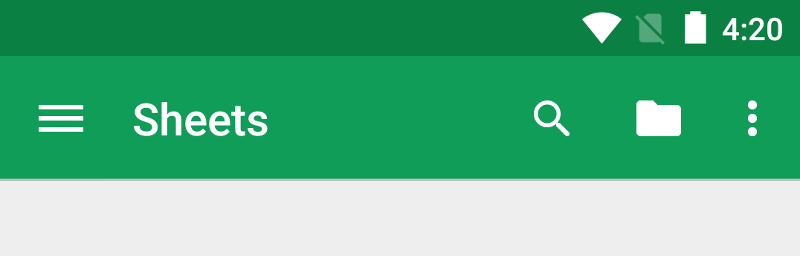
您可以通过 Activity 子类或 Fragment 子类为选项菜单声明菜单项。如果您的 activity 和 fragment 均为选项菜单声明了菜单项,这些菜单项会合并到界面中。系统会先显示 activity 的菜单项,然后按 fragment 添加到 activity 的顺序显示各 fragment 的菜单项。如有必要,您可以使用 android:orderInCategory 属性,对每个需移动的 <item> 中的菜单项重新排序。
如需为 activity 指定选项菜单,请替换 onCreateOptionsMenu()。Fragment 会提供自己的 onCreateOptionsMenu() 回调。通过此方法,您可以将菜单资源(使用 XML 定义)膨胀到回调所提供的 Menu 中。具体可见以下示例:
Kotlin
override fun onCreateOptionsMenu(menu: Menu): Boolean { val inflater: MenuInflater = menuInflater inflater.inflate(R.menu.game_menu, menu) return true }
Java
@Override public boolean onCreateOptionsMenu(Menu menu) { MenuInflater inflater = getMenuInflater(); inflater.inflate(R.menu.game_menu, menu); return true; }
此外,您还可以使用 add() 添加菜单项,并使用 findItem() 检索菜单项,以便使用 MenuItem API 修改其属性。
处理点击事件
当用户从选项菜单中选择菜单项(包括应用栏中的操作项)时,系统会调用 activity 的 onOptionsItemSelected() 方法。此方法会传递所选的 MenuItem。您可以通过调用 getItemId() 方法来识别菜单项,该方法会返回菜单项的唯一 ID(由菜单资源中的 android:id 属性定义,或通过提供给 add() 方法的整型数定义)。您可以将此 ID 与已知的菜单项进行匹配,以执行相应的操作。
Kotlin
override fun onOptionsItemSelected(item: MenuItem): Boolean { // Handle item selection. return when (item.itemId) { R.id.new_game -> { newGame() true } R.id.help -> { showHelp() true } else -> super.onOptionsItemSelected(item) } }
Java
@Override public boolean onOptionsItemSelected(MenuItem item) { // Handle item selection. switch (item.getItemId()) { case R.id.new_game: newGame(); return true; case R.id.help: showHelp(); return true; default: return super.onOptionsItemSelected(item); } }
成功处理菜单项后,系统会返回 true。如果未处理菜单项,请调用 onOptionsItemSelected() 的父类实现。默认实现会返回 false。
如果 activity 包含 fragment,系统会先为 activity 调用 onOptionsItemSelected(),然后按照 fragment 的添加顺序为每个 fragment 调用 onOptionsItemSelected(),直到有一个返回结果为 true 或所有 fragment 均调用完毕为止。
在运行时更改菜单项
系统调用 onCreateOptionsMenu() 后,会保留您填充的 Menu 实例。除非菜单失效,否则系统不会再次调用 onCreateOptionsMenu()。不过,请仅使用 onCreateOptionsMenu() 创建初始菜单状态,而不应在 activity 生命周期期间进行更改。
如果您想根据在 activity 生命周期中发生的事件修改选项菜单,可通过 onPrepareOptionsMenu() 方法执行此操作。此方法向您传递 Menu 对象(因为该对象目前存在),以便您能够对其进行修改,如添加、移除或停用菜单项。Fragment 还提供 onPrepareOptionsMenu() 回调。
当菜单项显示在应用栏中时,系统会将选项菜单视为始终处于打开状态。发生事件时,如果您要执行菜单更新,请调用 invalidateOptionsMenu() 来请求系统调用 onPrepareOptionsMenu()。
创建上下文菜单
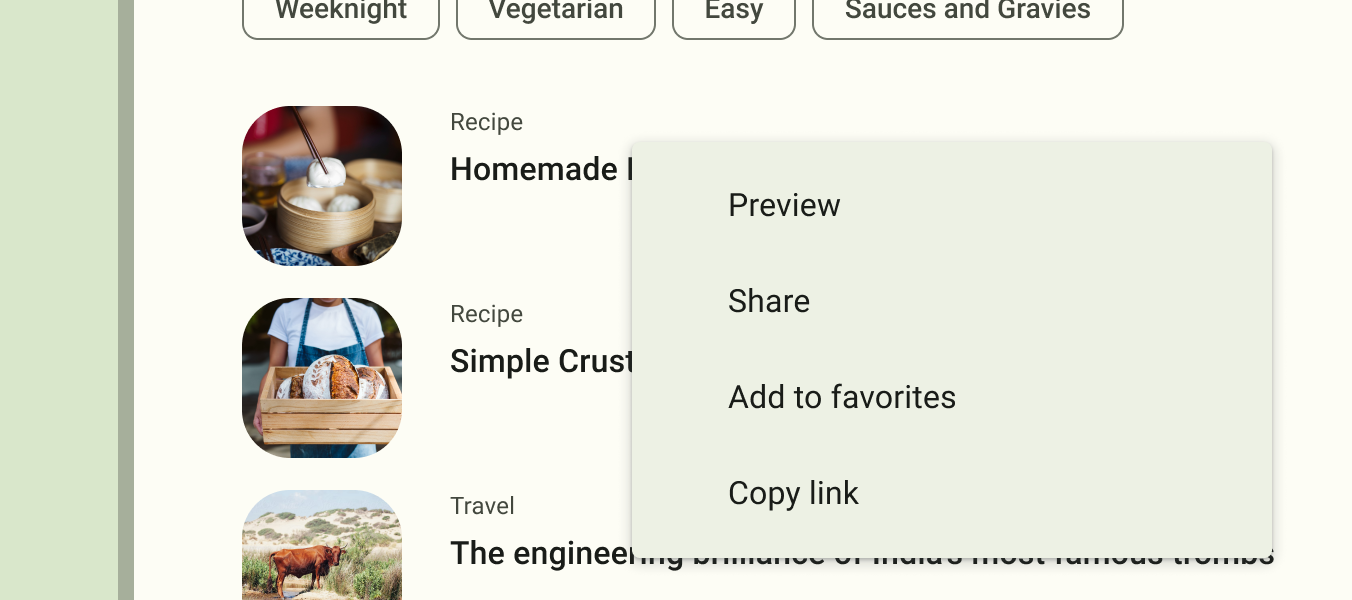
上下文菜单提供许多操作,这些操作会影响界面中的特定菜单项或上下文框架。您可以为任何视图提供上下文菜单,但这些菜单通常用于 RecylerView 或用户可直接操作其中每个菜单项的其他视图集合中的菜单项。
提供关联操作的方法有两种:
- 使用悬浮上下文菜单。当用户轻触并按住某个声明支持上下文菜单的视图时,菜单会显示为菜单项的悬浮列表(类似对话框)。用户一次可对一个项目执行上下文操作。
- 使用关联操作模式。此模式是
ActionMode的系统实现,它会在屏幕顶部显示“关联操作栏”(CAB),其中包含影响所选菜单项的操作项。当此模式处于活动状态时,用户可以同时对多个菜单项执行操作(如果应用支持)。
注意:上下文菜单不支持项快捷方式和项图标。
创建悬浮上下文菜单
如需提供悬浮上下文菜单,请执行以下操作:
- 通过调用
registerForContextMenu()并将其传递给View,注册上下文菜单关联的View。如果 activity 使用
RecyclerView,并且您希望每个菜单项均提供相同的上下文菜单,请通过将RecyclerView传递给registerForContextMenu(),为上下文菜单注册所有菜单项。 - 在
Activity或Fragment中实现onCreateContextMenu()方法。当注册后的视图收到“轻触并按住”事件时,系统会调用您的
onCreateContextMenu()方法。在此方法中,您通常可通过膨胀菜单资源来定义菜单项,如以下示例所示:Kotlin
override fun onCreateContextMenu(menu: ContextMenu, v: View, menuInfo: ContextMenu.ContextMenuInfo) { super.onCreateContextMenu(menu, v, menuInfo) val inflater: MenuInflater = menuInflater inflater.inflate(R.menu.context_menu, menu) }
Java
@Override public void onCreateContextMenu(ContextMenu menu, View v, ContextMenuInfo menuInfo) { super.onCreateContextMenu(menu, v, menuInfo); MenuInflater inflater = getMenuInflater(); inflater.inflate(R.menu.context_menu, menu); }
MenuInflater让您可以通过菜单资源膨胀上下文菜单。回调方法参数包括用户所选的View,以及提供有关所选菜单项附加信息的ContextMenu.ContextMenuInfo对象。如果 activity 有多个视图,每个视图提供的上下文菜单不同,您可以使用这些参数确定要膨胀的上下文菜单。 实现
onContextItemSelected(),如以下示例所示。当用户选择菜单项时,系统会调用此方法,以便您能够执行相应的操作。Kotlin
override fun onContextItemSelected(item: MenuItem): Boolean { val info = item.menuInfo as AdapterView.AdapterContextMenuInfo return when (item.itemId) { R.id.edit -> { editNote(info.id) true } R.id.delete -> { deleteNote(info.id) true } else -> super.onContextItemSelected(item) } }
Java
@Override public boolean onContextItemSelected(MenuItem item) { AdapterContextMenuInfo info = (AdapterContextMenuInfo) item.getMenuInfo(); switch (item.getItemId()) { case R.id.edit: editNote(info.id); return true; case R.id.delete: deleteNote(info.id); return true; default: return super.onContextItemSelected(item); } }
getItemId()方法会查询所选菜单项的 ID,您应在 XML 中使用android:id属性将此 ID 分配给每个菜单项(如使用 XML 定义菜单部分所示)。成功处理菜单项后,系统会返回
true。如果未处理菜单项,请将菜单项传递给父类实现。如果 activity 包含 fragment,那么该 activity 会先收到此回调。通过在未处理的情况下调用父类,系统会(按照每个 fragment 的添加顺序)将事件逐一传递给每个 fragment 中相应的回调方法,直到返回true或false为止。Activity和android.app.Fragment的默认实现会返回false,因此请始终在未处理的情况下调用父类。
使用关联操作模式
情境操作模式是 ActionMode 的一种系统实现,它将用户互动的重点放在执行情境操作上。当用户通过选择菜单项启用此模式时,屏幕顶部会出现“关联操作栏”,显示用户可对所选菜单项执行的操作。启用此模式后,用户可以选择多个菜单项(如果您的应用支持),也可以取消选择菜单项,并继续在 activity 内导航。当用户取消选择所有菜单项、点按“返回”按钮或点按操作栏左侧的“完成”操作时,该操作模式将会停用,而关联操作栏也会消失。
对于提供关联操作的视图,当出现以下两个事件(或其中之一)时,您通常应调用关联操作模式:
- 用户轻触并按住视图。
- 用户选中复选框或视图内类似的界面组件。
应用如何调用关联操作模式以及如何定义每个操作的行为取决于您的设计。有两种设计:
- 针对单个任意视图的关联操作。
- 针对
RecyclerView中菜单项组的批处理关联操作,允许用户选择多个菜单项并针对所有菜单项执行操作。
以下部分介绍了第一种场景所需的设置。
为单个视图启用关联操作模式
如果只想在用户选择特定视图时调用关联操作模式,请执行以下操作:
- 实现
ActionMode.Callback接口,如以下示例所示。在其回调方法中,您可以为关联操作栏指定操作、响应操作项的点击事件,以及处理该操作模式的其他生命周期事件。Kotlin
private val actionModeCallback = object : ActionMode.Callback { // Called when the action mode is created. startActionMode() is called. override fun onCreateActionMode(mode: ActionMode, menu: Menu): Boolean { // Inflate a menu resource providing context menu items. val inflater: MenuInflater = mode.menuInflater inflater.inflate(R.menu.context_menu, menu) return true } // Called each time the action mode is shown. Always called after // onCreateActionMode, and might be called multiple times if the mode // is invalidated. override fun onPrepareActionMode(mode: ActionMode, menu: Menu): Boolean { return false // Return false if nothing is done } // Called when the user selects a contextual menu item. override fun onActionItemClicked(mode: ActionMode, item: MenuItem): Boolean { return when (item.itemId) { R.id.menu_share -> { shareCurrentItem() mode.finish() // Action picked, so close the CAB. true } else -> false } } // Called when the user exits the action mode. override fun onDestroyActionMode(mode: ActionMode) { actionMode = null } }
Java
private ActionMode.Callback actionModeCallback = new ActionMode.Callback() { // Called when the action mode is created. startActionMode() is called. @Override public boolean onCreateActionMode(ActionMode mode, Menu menu) { // Inflate a menu resource providing context menu items. MenuInflater inflater = mode.getMenuInflater(); inflater.inflate(R.menu.context_menu, menu); return true; } // Called each time the action mode is shown. Always called after // onCreateActionMode, and might be called multiple times if the mode // is invalidated. @Override public boolean onPrepareActionMode(ActionMode mode, Menu menu) { return false; // Return false if nothing is done. } // Called when the user selects a contextual menu item. @Override public boolean onActionItemClicked(ActionMode mode, MenuItem item) { switch (item.getItemId()) { case R.id.menu_share: shareCurrentItem(); mode.finish(); // Action picked, so close the CAB. return true; default: return false; } } // Called when the user exits the action mode. @Override public void onDestroyActionMode(ActionMode mode) { actionMode = null; } };
这些事件回调与选项菜单的回调几乎完全相同,只是其中每个回调还会传递与事件相关联的
ActionMode对象。 您可以使用ActionModeAPI 对 CAB 进行各种更改,例如:使用setTitle()和setSubtitle()修改标题和副标题(这有助于指示需选择多少个菜单项)。上述示例会在操作模式被销毁时将
actionMode变量设置为null。在下一步中,您将了解如何初始化该变量,以及保存 activity 或 fragment 中的成员变量有何作用。 - 当需要显示操作栏时(例如,当用户轻触并按住视图时),请调用
startActionMode()。Kotlin
someView.setOnLongClickListener { view -> // Called when the user performs a touch & hold on someView. when (actionMode) { null -> { // Start the CAB using the ActionMode.Callback defined earlier. actionMode = activity?.startActionMode(actionModeCallback) view.isSelected = true true } else -> false } }
Java
someView.setOnLongClickListener(new View.OnLongClickListener() { // Called when the user performs a touch & hold on someView. public boolean onLongClick(View view) { if (actionMode != null) { return false; } // Start the CAB using the ActionMode.Callback defined earlier. actionMode = getActivity().startActionMode(actionModeCallback); view.setSelected(true); return true; } });
当您调用
startActionMode()时,系统会返回已创建的ActionMode。通过将其保存在成员变量中,您可以通过更改关联操作栏来响应其他事件。 在前面的示例中,ActionMode用于在启动该操作模式前检查成员是否为 null,从而确保当ActionMode实例已激活时不再重建该实例。
创建弹出式菜单
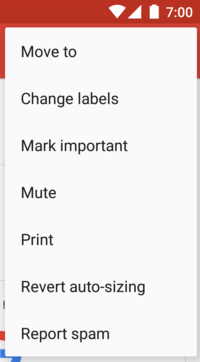
PopupMenu 是锚定在 View 中的模态菜单。如果空间足够,它会显示在锚定视图下方,否则显示在其上方。它适用于以下情况:
- 为与特定内容相关的操作提供溢出样式菜单(例如,Gmail 的电子邮件标头,如图 4 所示)。
- 提供命令语句的另一部分,例如标记为添加且使用不同的添加选项生成弹出式菜单的按钮。
- 提供类似于
Spinner且不保留永久选择的菜单。
如果使用 XML 定义菜单,弹出式菜单的显示方式如下:
- 使用其构造函数实例化
PopupMenu,该函数接受当前应用的Context以及菜单锚定的View。 - 使用
MenuInflater将菜单资源膨胀到PopupMenu.getMenu()返回的Menu对象中。 - 调用
PopupMenu.show()。
例如,以下是一个显示弹出式菜单的按钮:
<ImageButton android:id="@+id/dropdown_menu" android:layout_width="wrap_content" android:layout_height="wrap_content" android:contentDescription="@string/descr_overflow_button" android:src="@drawable/arrow_drop_down" />
稍后,Activity 可按如下方式显示弹出式菜单:
Kotlin
findViewById<ImageButton>(R.id.dropdown_menu).setOnClickListener { val popup = PopupMenu(this, it) val inflater: MenuInflater = popup.menuInflater inflater.inflate(R.menu.actions, popup.menu) popup.show() }
Java
findViewById(R.id.dropdown_menu).setOnClickListener(v -> { PopupMenu popup = new PopupMenu(this, v); popup.getMenuInflater().inflate(R.menu.actions, popup.getMenu()); popup.show(); });
当用户选择菜单项或点按菜单以外的区域时,系统会关闭此菜单。您可使用 PopupMenu.OnDismissListener 监听关闭事件。
处理点击事件
如需在用户选择菜单项时执行操作,请实现 PopupMenu.OnMenuItemClickListener 接口,并通过调用 setOnMenuItemclickListener() 将其注册到 PopupMenu。当用户选择菜单项时,系统会在您的接口中调用 onMenuItemClick() 回调。
具体可见以下示例:
Kotlin
fun showMenu(v: View) { PopupMenu(this, v).apply { // MainActivity implements OnMenuItemClickListener. setOnMenuItemClickListener(this@MainActivity) inflate(R.menu.actions) show() } } override fun onMenuItemClick(item: MenuItem): Boolean { return when (item.itemId) { R.id.archive -> { archive(item) true } R.id.delete -> { delete(item) true } else -> false } }
Java
public void showMenu(View v) { PopupMenu popup = new PopupMenu(this, v); // This activity implements OnMenuItemClickListener. popup.setOnMenuItemClickListener(this); popup.inflate(R.menu.actions); popup.show(); } @Override public boolean onMenuItemClick(MenuItem item) { switch (item.getItemId()) { case R.id.archive: archive(item); return true; case R.id.delete: delete(item); return true; default: return false; } }
创建菜单组
菜单组是指一系列具有某些共同特征的菜单项。借助组,您可以执行以下操作:
- 使用
setGroupVisible()显示或隐藏所有菜单项。 - 使用
setGroupEnabled()启用或停用所有菜单项。 - 使用
setGroupCheckable()指定所有菜单项是否可选中。
您可以通过将 <item> 元素嵌套在菜单资源中的 <group> 元素内,或者通过使用 add() 方法指定组 ID,创建组。
以下是包含组的菜单资源示例:
<?xml version="1.0" encoding="utf-8"?> <menu xmlns:android="http://schemas.android.com/apk/res/android"> <item android:id="@+id/menu_save" android:icon="@drawable/menu_save" android:title="@string/menu_save" /> <!-- menu group --> <group android:id="@+id/group_delete"> <item android:id="@+id/menu_archive" android:title="@string/menu_archive" /> <item android:id="@+id/menu_delete" android:title="@string/menu_delete" /> </group> </menu>
组中的菜单项出现在与第一个菜单项相同的级别,即:菜单中的全部三个菜单项均为同级。不过,您可以通过引用组 ID 并使用上述方法,修改组中两个菜单项的特征。此外,系统也绝不会将已分组的菜单项分开。例如,如果为每个菜单项声明 android:showAsAction="ifRoom",它们就会同时显示在操作栏或操作溢出菜单中。
使用可选中的菜单项
菜单非常适合用作启用/停用选项的接口,既可针对独立选项使用复选框,也可针对互斥选项组使用单选按钮。图 5 展示了可使用单选按钮选中菜单项的子菜单。
您可以在 <item> 元素中使用 android:checkable 属性为各个菜单项定义可选中的行为,或者在 <group> 元素中使用 android:checkableBehavior 属性为整个组定义可选中的行为。例如,此菜单组中的所有菜单项都可以通过单选按钮选中:
<?xml version="1.0" encoding="utf-8"?> <menu xmlns:android="http://schemas.android.com/apk/res/android"> <group android:checkableBehavior="single"> <item android:id="@+id/red" android:title="@string/red" /> <item android:id="@+id/blue" android:title="@string/blue" /> </group> </menu>
android:checkableBehavior 属性接受以下任一选项:
single- 组中只有一个菜单项可以选中,因此会显示单选按钮。
all- 所有菜单项均可选中,因此会显示复选框。
none- 所有菜单项均无法选中。
您可以在 <item> 元素中使用 android:checked 属性将默认的选中状态应用于菜单项,并可使用 setChecked() 方法在代码中更改此默认状态。
选择可选中菜单项后,系统会调用所选菜单项的相应回调方法(例如 onOptionsItemSelected())。此时,您可以设置复选框的状态,因为复选框或单选按钮不会自动更改其状态。您可以使用 isChecked() 查询菜单项的当前状态(正如用户选择该菜单项之前一样),然后使用 setChecked() 设置选中状态。具体可见以下示例:
Kotlin
override fun onOptionsItemSelected(item: MenuItem): Boolean { return when (item.itemId) { R.id.vibrate, R.id.dont_vibrate -> { item.isChecked = !item.isChecked true } else -> super.onOptionsItemSelected(item) } }
Java
@Override public boolean onOptionsItemSelected(MenuItem item) { switch (item.getItemId()) { case R.id.vibrate: case R.id.dont_vibrate: if (item.isChecked()) item.setChecked(false); else item.setChecked(true); return true; default: return super.onOptionsItemSelected(item); } }
如果未通过这种方式设置选中状态,那么复选框或单选按钮的可见状态不会在用户选择它时发生变化。如果设置了该状态,activity 会保留菜单项的选中状态。如此一来,当用户稍后打开菜单时,您设置的选中状态便会处于可见状态。
基于 intent 添加菜单项
有时,您会希望菜单项使用 Intent 启动 activity(无论该 activity 是在您的应用中还是其他应用中)。如果您知道自己要使用的 intent,且拥有启动该 intent 的特定菜单项,您可以在相应的 on-item-selected 回调方法(例如,onOptionsItemSelected() 回调)期间使用 startActivity() 执行该 intent。
但是,如果不确定用户的设备是否包含可处理 intent 的应用,添加调用 intent 的菜单项就有可能导致该菜单项无法正常工作,因为 intent 可能无法解析为 activity。为解决此问题,当 Android 在设备上找到可处理您的 intent 的 activity 时,其会允许您向菜单动态添加菜单项。
如需根据接受 intent 的可用 activity 添加菜单项,请执行以下操作:
- 使用类别
CATEGORY_ALTERNATIVE或CATEGORY_SELECTED_ALTERNATIVE(或两者兼有)以及任何其他要求定义 intent。 - 调用
Menu.addIntentOptions()。 Android 随后会搜索能够执行该 intent 的所有应用,并将其添加到菜单中。
如果未安装可处理该 intent 的应用,系统不会添加任何菜单项。
具体可见以下示例:
Kotlin
override fun onCreateOptionsMenu(menu: Menu): Boolean { super.onCreateOptionsMenu(menu) // Create an Intent that describes the requirements to fulfill, to be // included in the menu. The offering app must include a category value // of Intent.CATEGORY_ALTERNATIVE. val intent = Intent(null, dataUri).apply { addCategory(Intent.CATEGORY_ALTERNATIVE) } // Search and populate the menu with acceptable offering apps. menu.addIntentOptions( R.id.intent_group, // Menu group to which new items are added. 0, // Unique item ID (none). 0, // Order for the items (none). this.componentName, // The current activity name. null, // Specific items to place first (none). intent, // Intent created above that describes the requirements. 0, // Additional flags to control items (none). null) // Array of MenuItems that correlate to specific items (none). return true }
Java
@Override public boolean onCreateOptionsMenu(Menu menu){ super.onCreateOptionsMenu(menu); // Create an Intent that describes the requirements to fulfill, to be // included in the menu. The offering app must include a category value // of Intent.CATEGORY_ALTERNATIVE. Intent intent = new Intent(null, dataUri); intent.addCategory(Intent.CATEGORY_ALTERNATIVE); // Search and populate the menu with acceptable offering apps. menu.addIntentOptions( R.id.intent_group, // Menu group to which new items are added. 0, // Unique item ID (none). 0, // Order for the items (none). this.getComponentName(), // The current activity name. null, // Specific items to place first (none). intent, // Intent created above that describes the requirements. 0, // Additional flags to control items (none). null); // Array of MenuItems that correlate to specific items (none). return true; }
但凡发现 activity 提供的 intent 过滤器与定义的 intent 匹配,系统就会为相应 activity 添加菜单项,并使用 intent 过滤器 android:label 中的值作为菜单项标题,使用应用图标作为菜单项图标。addIntentOptions() 方法会返回已添加的菜单项数量。
允许将您的 activity 添加到其他菜单中
您可以为其他应用提供您的 activity 服务,以便其他应用的菜单中能加入您的应用,从而与前面所述的角色相反。
如要在其他应用菜单中加入您的应用,请按常规方式定义 intent 过滤器,但请为 intent 过滤器类别添加 CATEGORY_ALTERNATIVE 或 CATEGORY_SELECTED_ALTERNATIVE 值,或同时添加这两个值。具体可见以下示例:
<intent-filter label="@string/resize_image"> ... <category android:name="android.intent.category.ALTERNATIVE" /> <category android:name="android.intent.category.SELECTED_ALTERNATIVE" /> ... </intent-filter>
如需详细了解如何编写 intent 过滤器,请参阅 intent 和 intent 过滤器。

